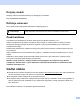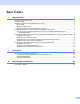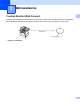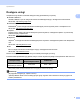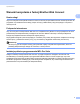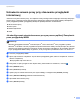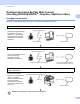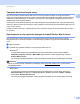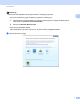Przewodnik Usług Internetowych Wersja A POL
Dotyczy modeli Niniejszy podręcznik użytkownika dotyczy następujących modelów. DCP-8250DN/MFC-8950DW(T) Definicje oznaczeń W tym podręczniku użytkownika zastosowano następujące ikony: Informacja Uwagi informują o tym, jak należy reagować w danej sytuacji, lub zawierają porady dotyczące wykonywania czynności w kontekście innych funkcji. Znaki handlowe Logo Brother jest zastrzeżonym znakiem towarowym firmy Brother Industries, Ltd. Android i Google Drive są znakami handlowymi firmy Google Inc.
Spis Treści 1 Wprowadzenie 1 Funkcja Brother Web Connect...................................................................................................................1 Dostępne usługi.........................................................................................................................................2 Warunki korzystania z funkcji Brother Web Connect.................................................................................3 Konto usługi......................................
1 Wprowadzenie 1 1 Funkcja Brother Web Connect 1 Niektóre witryny WWW zapewniają usługi umożliwiające użytkownikom przekazywanie oraz przeglądanie obrazów i plików. Urządzenie firmy Brother pozwala skanować obrazy i przesyłać je do tych usług.
Wprowadzenie Dostępne usługi 1 1 Urządzenie firmy Brother umożliwia dostęp do usług przedstawionych poniżej. GOOGLE DRIVE™ GOOGLE DRIVE™ jest to usługa internetowa umożliwiająca edycję i udostępnianie dokumentów. Adres URL: http://drive.google.com/ EVERNOTE® EVERNOTE® jest to usługa internetowa umożliwiająca przechowywanie plików i zarządzanie nimi. Adres URL: http://www.evernote.
Wprowadzenie Warunki korzystania z funkcji Brother Web Connect 1 1 Konto usługi 1 Aby móc korzystać z funkcji Brother Web Connect, konieczne jest posiadanie konta w określonej usłudze. W przypadku nie posiadania konta należy przejść do witryny WWW danej usługi korzystając z komputera i utworzyć konto. Połączenie internetowe 1 Aby móc korzystać z funkcji Brother Web Connect, urządzenie firmy Brother musi być podłączone do sieci przewodowej lub bezprzewodowej z dostępem do Internetu.
Wprowadzenie Ustawienia serwera proxy przy stosowaniu przeglądarki internetowej 1 Jeżeli sieć korzysta z serwera proxy, w urządzeniu należy skonfigurować następujące informacje dotyczące serwera proxy: Użytkownik może skonfigurować następujące ustawienia używając aplikacji Zarządzanie przez przeglądarkę WWW (przeglądarkę WWW) lub aplikacji BRAdmin Professional 3.
Wprowadzenie Konfiguracja funkcji Brother Web Connect (dla usług GOOGLE DRIVE™, Dropbox, SkyDrive® i Box) Przegląd krok po kroku 1 1 Skonfiguruj ustawienia postępując zgodnie z procedurą przedstawioną poniżej. Krok 1: Utwórz konto odpowiedniej usługi. (uu Strona 6) Rejestracja użytkownika Odwiedź witrynę WWW usługi korzystając z komputera i utwórz konto. (W przypadku posiadania konta tworzenie dodatkowego konta nie jest potrzebne).
Wprowadzenie Tworzenie kont określonych usług 1 1 Aby móc korzystać z funkcji Brother Web Connect w celu uzyskania dostępu do usługi internetowej, konieczne jest posiadanie konta w tej usłudze. W przypadku nieposiadania konta należy przejść do witryny WWW danej usługi korzystając z komputera i utworzyć konto. W przypadku posiadania konta tworzenie dodatkowego konta nie jest potrzebne. Przed użyciem funkcji Brother Web Connect należy zalogować się do swojego konta i użyć oferowane usługi.
Wprowadzenie Informacja Można również odwiedzić stronę bezpośrednio w następujący sposób: 1 • Za pomocą dołączonej płyty CD-ROM z programem instalacyjnym 1 Włóż dołączoną płytę CD-ROM z programem instalacyjnym do napędu CD-ROM. Kliknij dwukrotnie ikonę Pomoc techniczna Brother. 2 Kliknij ikonę Brother Web Connect. • Za pomocą przeglądarki WWW Wprowadź adres „http://bwc.brother.com” w pasku adresu przeglądarki WWW. c Wybierz określoną usługę.
Wprowadzenie d e Postępuj zgodnie z instrukcjami wyświetlanymi na ekranie i zarejestruj się, aby uzyskać dostęp. Po wykonaniu powyższych czynności zostanie wyświetlony identyfikator tymczasowy. Identyfikator tymczasowy jest potrzebny do rejestracji kont w urządzeniu, dlatego należy go zanotować. Identyfikator tymczasowy jest ważny przez 24 godziny. Zamknij przeglądarkę WWW. Przejdź do kolejnej procedury.
Wprowadzenie Rejestrowanie i usuwanie kont w urządzeniu 1 1 Wprowadź informacje o koncie i skonfiguruj urządzenie, aby możliwy był dostęp do usługi. Rejestrowanie konta 1 a Przed przystąpieniem do rejestracji konta upewnij się, że ustawiono poprawną strefę czasową, godzinę i datę, korzystając z panelu sterowania urządzenia. Informacje na temat ustawiania poprawnej strefy czasowej, godziny i daty zawiera Podręcznik szybkiej obsługi dołączony do urządzenia.
Wprowadzenie l Zostanie wyświetlony monit, czy chcesz zarejestrować wprowadzone informacje o koncie. Naciśnij przycisk Tak, aby je zarejestrować. 1 Naciśnij przycisk Nie, aby wprowadzić ponownie informacje. Przejdź z powrotem do kroku h. Informacja Jeżeli wprowadzone informacje nie są zgodne z identyfikatorem tymczasowym otrzymanym w celu uzyskania dostępu lub w przypadku gdy identyfikator tymczasowy stracił ważność, zostanie wyświetlony komunikat o błędzie.
Wprowadzenie Konfiguracja funkcji Brother Web Connect (dla usługi EVERNOTE®) Przegląd krok po kroku 1 1 Skonfiguruj ustawienia postępując zgodnie z procedurą przedstawioną poniżej. Krok 1: Utwórz konto usługi EVERNOTE®. (uu Strona 12) Rejestracja użytkownika Odwiedź witrynę WWW usługi korzystając z komputera i utwórz konto. (W przypadku posiadania konta tworzenie dodatkowego konta nie jest potrzebne).
Wprowadzenie Tworzenie konta usługi EVERNOTE® 1 1 Aby móc korzystać z funkcji Brother Web Connect w celu uzyskania dostępu do usługi internetowej, konieczne jest posiadanie konta w tej usłudze. W przypadku nieposiadania konta usługi EVERNOTE® należy przejść do witryny WWW usługi EVERNOTE®, korzystając z komputera i utworzyć konto. Po utworzeniu konta należy zalogować się i skorzystać z usługi za pomocą komputera przed użyciem funkcji Brother Web Connect.
Wprowadzenie g Wyświetli się komunikat z prośbą o wprowadzenie nazwy konta, która będzie wyświetlana na panelu LCD. Naciśnij przycisk OK. h Wprowadź nazwę za pomocą przycisków na panelu LCD. Naciśnij przycisk OK. i Wykonaj jedną z następujących czynności: 1 Jeżeli chcesz ustawić kod PIN dla konta, naciśnij przycisk Tak. Następnie wprowadź czterocyfrowy numer i naciśnij przycisk OK. (Kod PIN uniemożliwia dostęp nieautoryzowany do konta). Jeżeli nie chcesz ustawić kodu PIN, naciśnij przycisk Nie.
Wprowadzenie h Usuwanie kont zostało ukończone. Naciśnij przycisk OK. i Naciśnij przycisk Stop/Zakończ. 1 Edycja docelowego adresu e-mail a 1 Naciśnij przycisk Sieć Web na panelu LCD urządzenia. Jeżeli zostaną wyświetlone informacje dotyczące połączenia internetowego, naciśnij przycisk OK. Wyświetli się komunikat z pytaniem, czy te informacje mają być wyświetlane w przyszłości. Naciśnij przycisk Tak lub Nie. Informacja W przypadku powiadomień o nowych funkcjach itp.
2 Przesyłanie 2 Skanowanie i przesyłanie dokumentów 2 2 Zeskanowane zdjęcia i obrazy można przesłać bezpośrednio do usługi, bez konieczności korzystania z komputera. Więcej informacji na temat usług i obsługiwanych funkcji można znaleźć w części Dostępne usługi uu strona 2. Informacja Użytkownicy z ograniczonym dostępem do aplikacji Web Connect z funkcją Secure Function Lock nie mogą przesyłać skanowanych danych.
Przesyłanie h Naciśnij przycisk Start. Jeżeli dokument został umieszczony w podajniku ADF, urządzenie rozpocznie skanowanie i przesyłanie pliku. W przypadku korzystania z szyby skanera, przejdź do kroku i. i Gdy zostanie wyświetlony komunikat Następna strona?, należy wykonać jedną z poniższych czynności: 2 Jeżeli wszystkie strony zostały zeskanowane, naciśnij przycisk Nie. Urządzenie rozpocznie przesyłanie obrazu. Aby zeskanować więcej stron, naciśnij przycisk Tak i przejdź do kroku j.
Przesyłanie Dla usługi EVERNOTE® a b 2 Załaduj dokument. Naciśnij przycisk Sieć Web na panelu LCD urządzenia. 2 Jeżeli zostaną wyświetlone informacje dotyczące połączenia internetowego, naciśnij przycisk OK. Wyświetli się komunikat z pytaniem, czy te informacje mają być wyświetlane w przyszłości. Naciśnij przycisk Tak lub Nie. Informacja W przypadku powiadomień o nowych funkcjach itp. wyświetlą się najnowsze informacje. Zapoznaj się z tymi informacjami, a następnie naciśnij przycisk OK.
Przesyłanie k Umieść kolejną stronę na szybie skanera. Naciśnij przycisk Start. Urządzenie rozpocznie skanowanie strony. (Powtórz kroki j i k dla każdej dodatkowej strony). l Naciśnij przycisk Stop/Zakończ. 2 Informacja Informacje dotyczące ograniczeń, takich jak rozmiar lub liczba obrazów, które można przesłać, można znaleźć w witrynie WWW usługi EVERNOTE®. Ustawienia skanowania 2 Można zmienić ustawienia skanowania.
Przesyłanie Rozmiar pliku a b c 2 Naciśnij przycisk Rozm. pliku na ekranie ustawień skanowania. Naciśnij przycisk Mały, Średni lub Duży. 2 Jeżeli nie chcesz zmieniać dodatkowych ustawień, naciśnij przycisk OK. Informacja Opcja rozmiaru pliku jest dostępna w przypadku wybrania koloru lub szarości w jakości skanowania. Skanowanie dwustronne a b c 2 Naciśnij przycisk Skan.dwustr na ekranie ustawień skanowania. Naciśnij przycisk Długi brzeg, Krót. brzeg lub Wył.
A Rozwiązywanie problemów A Komunikaty o błędach A Jak w przypadku każdego zaawansowanego produktu do użytku biurowego mogą wystąpić błędy. Jeżeli wystąpi błąd, urządzenie wyświetli komunikat o błędzie. Poniżej przedstawiono najczęściej spotykane komunikaty o błędach. Większość błędów można naprawić samodzielnie. W przypadku gdy potrzebna jest dodatkowa pomoc, w witrynie Brother Solutions Center można zapoznać się z najczęściej zadawanymi pytaniami oraz poradami dotyczącymi rozwiązywania problemów.
Rozwiązywanie problemów Komunikat o błędzie Przyczyna Działanie Przesyłanie nieudane. Plik nie jest obsługiwany lub dane są uszkodzone. Sprawdź zawartość pliku. Wystąpił problem z plikiem, który próbujesz przesłać. Przyczyny mogą być następujące: Nie można użyć pliku. Liczba pikseli, rozmiar pliku, itd., przekracza limit usługi. Typ pliku jest nieobsługiwany. A Plik uległ uszkodzeniu. Usługa tymczasowo niedostępna. Spróbuj ponownie później.